Як закріпити на панелі завдань у Windows 10

У Windows 10 ви можете миттєво отримати доступ до потрібних програм, закріпивши їх на панелі завдань.
Автоматичне отримання оновлень Windows у вашій системі може підтримувати ваші програми в актуальному стані та зробити вашу систему більш безпечною. Але, незважаючи на переваги, іноді вам захочеться припинити автоматичне оновлення. Можливо, вам також доведеться зупинити поточне оновлення, навіть якщо ви збираєтеся дозволити йому завершити пізніше.
Пам’ятайте, що якщо ви вимкнете або зупините оновлення Windows 10, ваша комп’ютерна система залишиться вразливою для атак. Це пов’язано з тим, що оновлення включають виправлення для безпеки, які спочатку не були встановлені в Windows 10.
Ви можете зупинити поточне оновлення, якщо ви відчуваєте, що ваш пристрій під загрозою, або ви маєте намір дозволити завершення оновлень пізніше. Ось як.
Це спосіб зупинити оновлення Windows 10 у службах.
1. Відкрийте вікно пошуку та введіть «Служби в Windows 10». Після введення цього у вікні пошуку ви знайдете програму Служби як результат пошуку. Клацніть правою кнопкою миші, а потім виберіть опцію «Запуск від імені адміністратора».
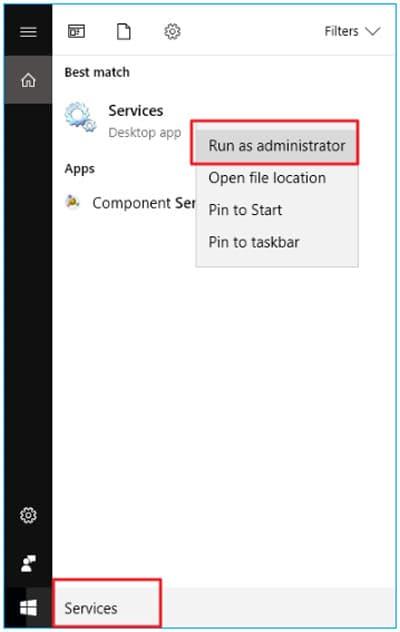
2. У вікні служб ви можете побачити список усіх служб, які працюють у фоновому режимі Windows. Тут, щоб знайти службу Windows Update, потрібно прокрутити вниз. За його статусом ви можете перевірити, чи він запущений.
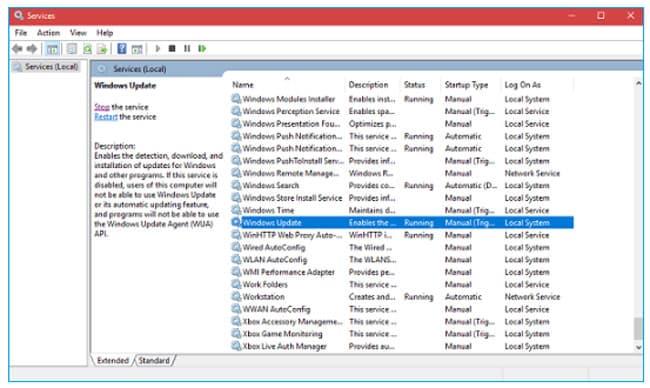
3. На наступному кроці вам потрібно клацнути правою кнопкою миші на «Windows Update» і вибрати опцію «Зупинити» з контекстного меню. Ви також можете натиснути посилання «Зупинити», яке можна знайти під опцією Windows Update у верхній лівій частині вікна.
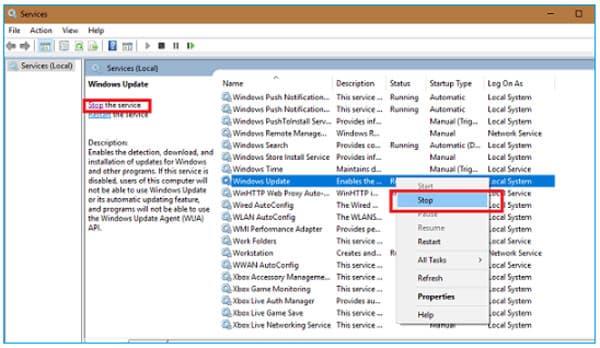
4. З'явиться невелике діалогове вікно, яке покаже процес зупинки оновлення Windows. Після завершення всього процесу закрийте вікна.
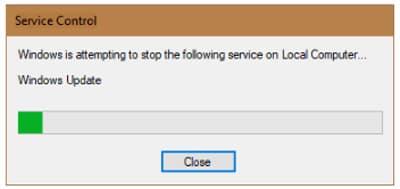
Щоб зупинити автоматичне обслуговування Windows 10, виконайте наведені нижче дії.
1. Відкрийте вікно пошуку Windows 10, введіть «Панель управління» та натисніть кнопку «Введення».
2. Після відкриття панелі керування натисніть опцію «Система та безпека».
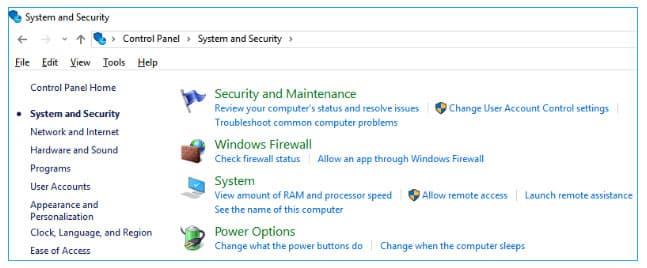
3. Далі натисніть і виберіть опцію «Безпека та обслуговування».
4. У правій частині Технічне обслуговування натисніть кнопку, щоб розгорнути параметри. Тут ви натиснете «Зупинити технічне обслуговування», щоб зупинити оновлення Windows 10.
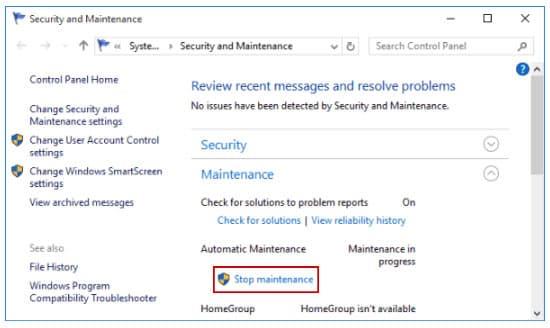
Щоб зупинити оновлення Windows 10, ви повинні виконати всі ці кроки правильно. Коли ви зупиняєте поточне оновлення, ваша комп’ютерна система вже розпочала інсталяцію оновлення. Ви знаєте це, тому що на синьому екрані відображається відсоток прогресу та інструкція не вимикати комп’ютер.
Ніколи не вимикайте пристрій, щоб зупинити оновлення. Це може завдати серйозної шкоди Windows. Якщо це можливо, ви повинні дозволити оновленню встановити та дотримуватись вказівок, які супроводжують оновлення, але якщо вам абсолютно необхідно зупинити поточне оновлення, зробіть це, дотримуючись цих кроків, а не просто жорстко вимикаючи свій пристрій.
MS Windows досі залишається найпоширенішою операційною системою на планеті. Колись переваги використання Windows порівнювали з конкуруючими настільними операційними системами, такими як MacOS або Linux, але зараз більше ризикує бути перевершений Android.
Плюси
– Універсальний
– Продуктивний
– Безпечний
– Хороші рідні програми
Мінуси
– Громіздкий
– Важкий ресурс
– Розроблено для клавіатури та миші
Ви можете придбати USB-накопичувач і приєднатися до мільйонів користувачів по всьому світу на платформі, яка вважається галузевим стандартом.
У Windows 10 ви можете миттєво отримати доступ до потрібних програм, закріпивши їх на панелі завдань.
Встановлення фонових малюнків Reddit як фону не вплине на корисність веб-сайту, але допоможе вам під час серфінгу.
Microsoft оголосила, що січень 2020 року ознаменує кінець життя Windows 7, а це означає, що офіційна підтримка продукту більше не працюватиме.
Загальновідомий факт, що більшість програм, які належать Facebook, тепер мають функцію «Історії». Він також присутній у WhatsApp у формі «Статус WhatsApp». На жаль, більшості користувачів доводиться вдаватися до створення скріншота.
Ми досліджуємо функції Office 365 або Office 2019 і визначаємо, чи є це правильною покупкою.
Windows 10 є останнім доповненням до сімейства Windows, і Microsoft поставила собі за мету розробку оновленої ОС зробити її безпечнішою та безпечнішою.
Windows 10 має багато нових функцій, але з усіх Cortana є однією з найкращих. Ви навіть можете використовувати його для вимкнення ПК.
Якщо ви володієте технікою, ви можете скористатися цими інструкціями, щоб встановити One UI Beta на Galaxy Note 9, S9 і S9 Plus.
Animoji був однією з найбільш обговорюваних функцій iPhone, коли був запущений Animoji, але на даний момент вони були обмежені лише iPhone X. Однак є спосіб отримати щось подібне на своєму пристрої Android.
Безперервне виконання завдань завжди приносить задоволення. Постійні відволікання можуть розчарувати і дратувати. Те ж саме стосується роботи на екрані. Неодноразово спливає реклама
Особливо в ситуаціях на робочому місці вам слід знати важливі ярлики в Microsoft Outlook, щоб полегшити вашу роботу та швидше вирішувати будь-які завдання.
У світі гравців Windows вважається однією з найкращих платформ для використання. Windows 10 щороку отримує кілька оновлень, які покращують ігри на ПК за допомогою спеціальної оптимізації програмного забезпечення.
Загалом зрозуміло, що одна з основних відмінностей між iPhone та Android полягає в тому, що телефони Android не можуть використовувати iMessage. Причина, по якій люди вважають, що iMessage не є варіантом
Кілька користувачів Android можуть мати власний простір із власними програмами та даними на своїх пристроях. Ось як усе це налаштувати.
Windows 10 — це операційна система Microsoft, яка була запущена в 2015 році. Це одна з основних операційних систем Microsoft. Користувачі Windows 10 час від часу отримують оновлення програмного забезпечення. Ці оновлення намагаються покращити робочі можливості Windows 10s, але загальне майбутнє не зрозуміле, і навіть ті, хто знайомий з продуктами Microsoft, не зовсім впевнені, що чекає на ОС.
Акронім NFC розшифровується як Near Field Communication. Як випливає з назви, він забезпечує зв’язок між сумісними пристроями, які знаходяться на близькій відстані.
Якщо ви користувач Windows, ви можете натрапити на чорну стрілку. Ви можете побачити чорну стрілку в усіх версіях Windows у диспетчері пристроїв. Що вони означають?
Android Pie, також відомий як Android 9 Pie, є останньою версією ОС Android. Вперше він був запущений у 2018 році, і оновлення доступне майже для всіх нових телефонів Android.
Телефони Android використовують одну з найкращих і найстабільніших доступних операційних систем, але іноді ця операційна система може викликати проблеми. Якщо ви відчуваєте, що щось не так, спробуйте перезавантажити пристрій у безпечному режимі, щоб перевірити, чи це усуне проблему.
У цьому огляді продукту ми досліджуємо, чи варто оновлення до Microsoft Office 2019.
Існує багато причин, чому ваш ноутбук не може підключитися до Wi-Fi, і тому існує багато способів виправити цю помилку. Якщо ваш ноутбук не може підключитися до Wi-Fi, ви можете спробувати наступні способи вирішення цієї проблеми.
Після створення завантажувального USB-накопичувача для встановлення Windows користувачам слід перевірити його працездатність, щоб побачити, чи було створено його успішно.
Кілька безкоштовних інструментів можуть передбачати збої диска до їх виникнення, даючи вам час на резервне копіювання даних та своєчасну заміну диска.
За допомогою правильних інструментів ви можете просканувати свою систему та видалити шпигунське програмне забезпечення, рекламне ПЗ та інші шкідливі програми, які можуть ховатися у вашій системі.
Коли комп’ютер, мобільний пристрій або принтер намагається підключитися до комп’ютера Microsoft Windows через мережу, наприклад, може з’явитися повідомлення про помилку «мережевий шлях не знайдено» — помилка 0x80070035.
Синій екран смерті (BSOD) – це поширена і не нова помилка Windows, яка виникає, коли на комп’ютері виникає якась серйозна системна помилка.
Замість виконання ручних операцій та операцій прямого доступу у Windows, ми можемо замінити їх доступними командами CMD для швидшого доступу.
Як і у Windows 10, ви також можете використовувати стороннє програмне забезпечення, щоб зробити панель завдань Windows 11 прозорою.
Після незліченних годин використання ноутбука та настільної системи колонок у коледжі, багато людей виявляють, що кілька розумних покращень можуть перетворити їхній тісний простір у гуртожитку на найкращий стрімінговий центр, не витрачаючи при цьому багато грошей.
Тачпад ноутбука призначений не лише для вказівки, клацання та масштабування. Прямокутна поверхня також підтримує жести, які дозволяють перемикатися між програмами, керувати відтворенням медіа, файлами та навіть переглядати сповіщення.




























